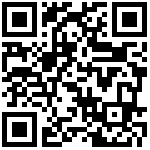Engineer系列组成:
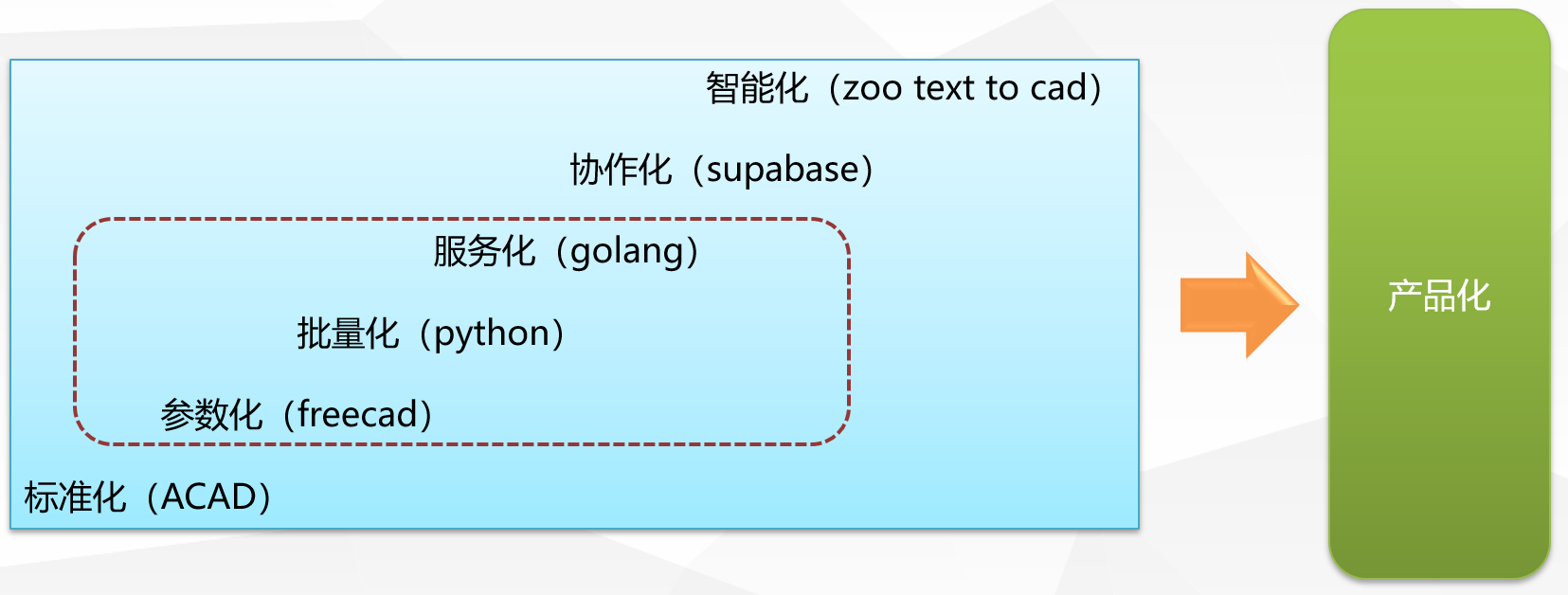
用edge或chrome等浏览器
用https:// 不要用http://
具有管理员admin权限的用户登录后,进入项目页。
如果之前选择过项目,请 清除浏览器记录。(设置——隐私——清除浏览数据……)
https://zsj.itdos.net/project/
开源地址:https://github.com/3xxx/engineercms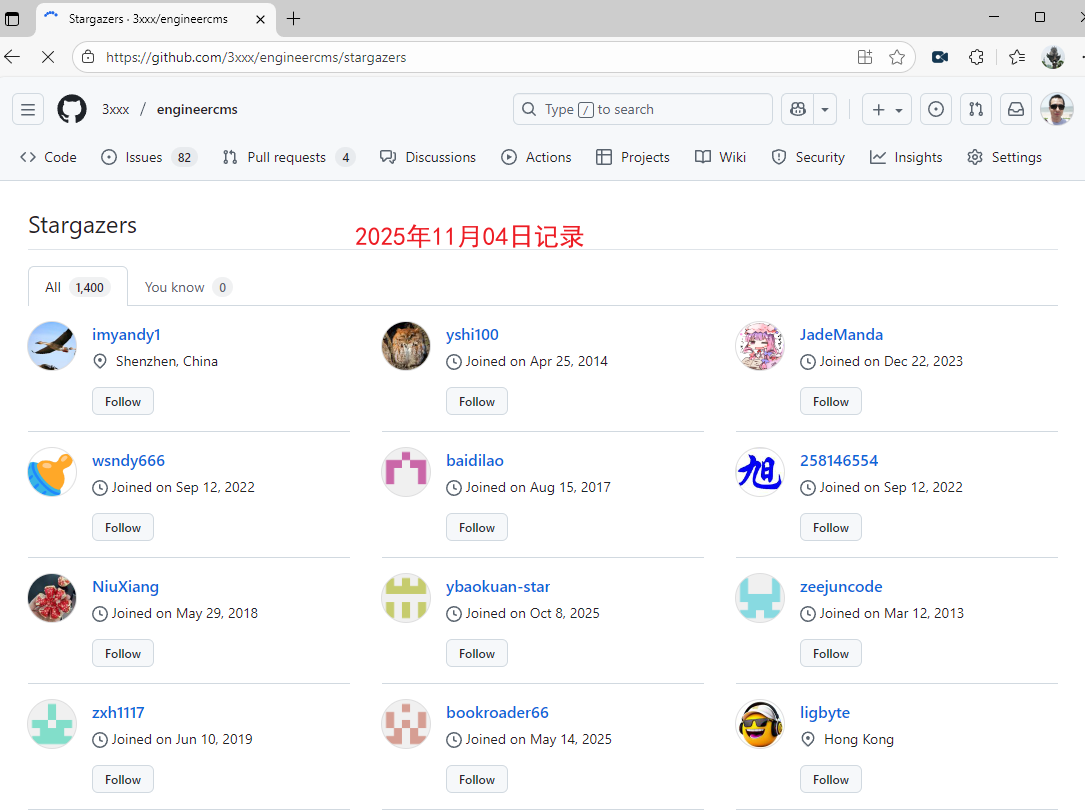
资料管理核心页面效果(右下角为centos上附件目录中资料存放效果)
1 添加项目
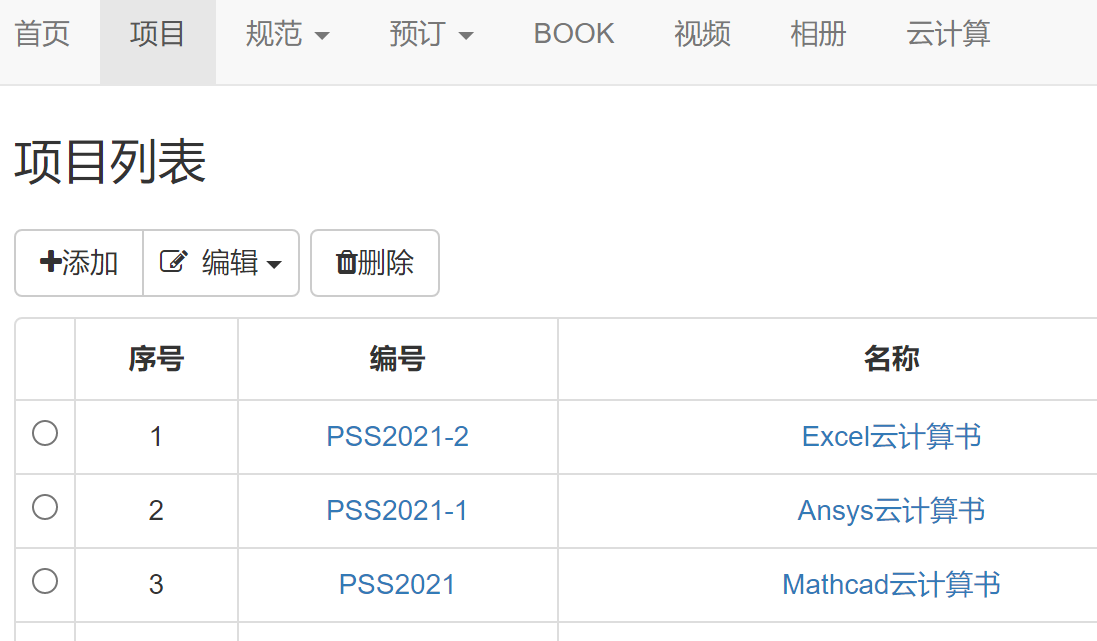
填写编号,用项目申请的编号;名称;标签用项目类别,供水工程;
类别选择 项目模板 单选 列表中的 快速项目模板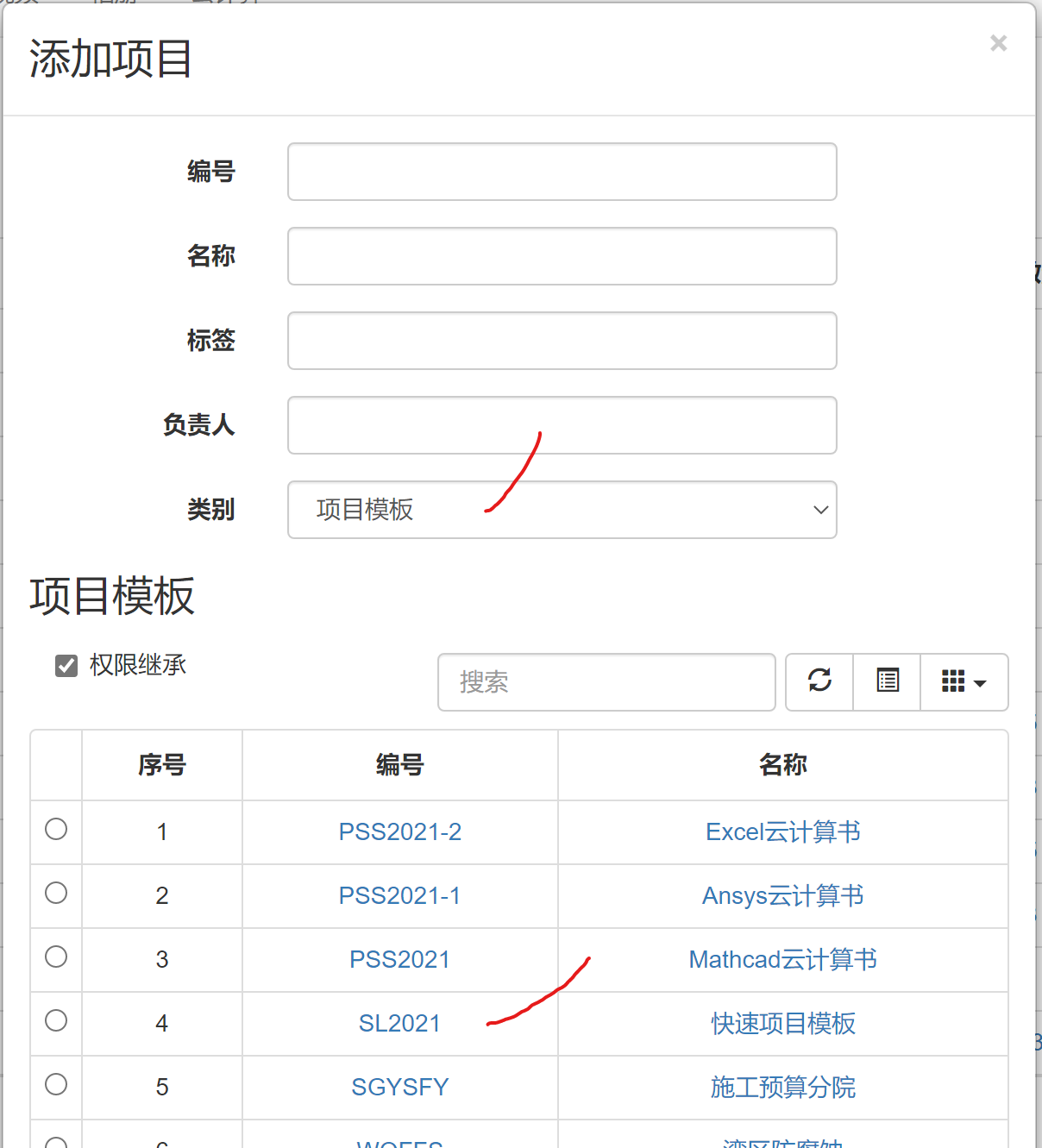
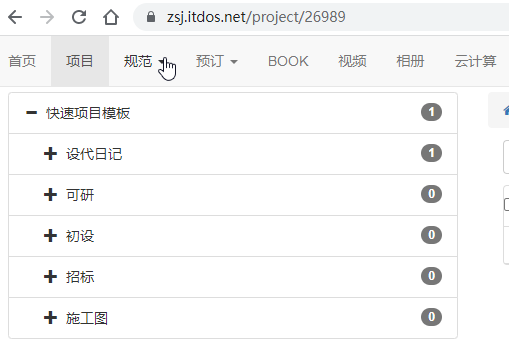
1.1 资料上传要求
前期(方案、规划、)项建、可研、初设、招标,二级目录设 报告和图册,报告目录里放 报告和审查意见、批复意见等。图册目录里面放全部专业的图纸。图纸pdf可以按册,不用一张图对应一个PDF。
招标参考初设。
施工图,下面二级目录为 水工 施工 机电 建筑 信息化 ,二级目录里pdf图纸 必须是一个图纸对应一个文件。图纸命名为 编号+图名.pdf,图名第一个字符如果非汉字,需要在图号和图名之间加空格。
修改项目名目录
2 设置权限
选中项目,设置项目权限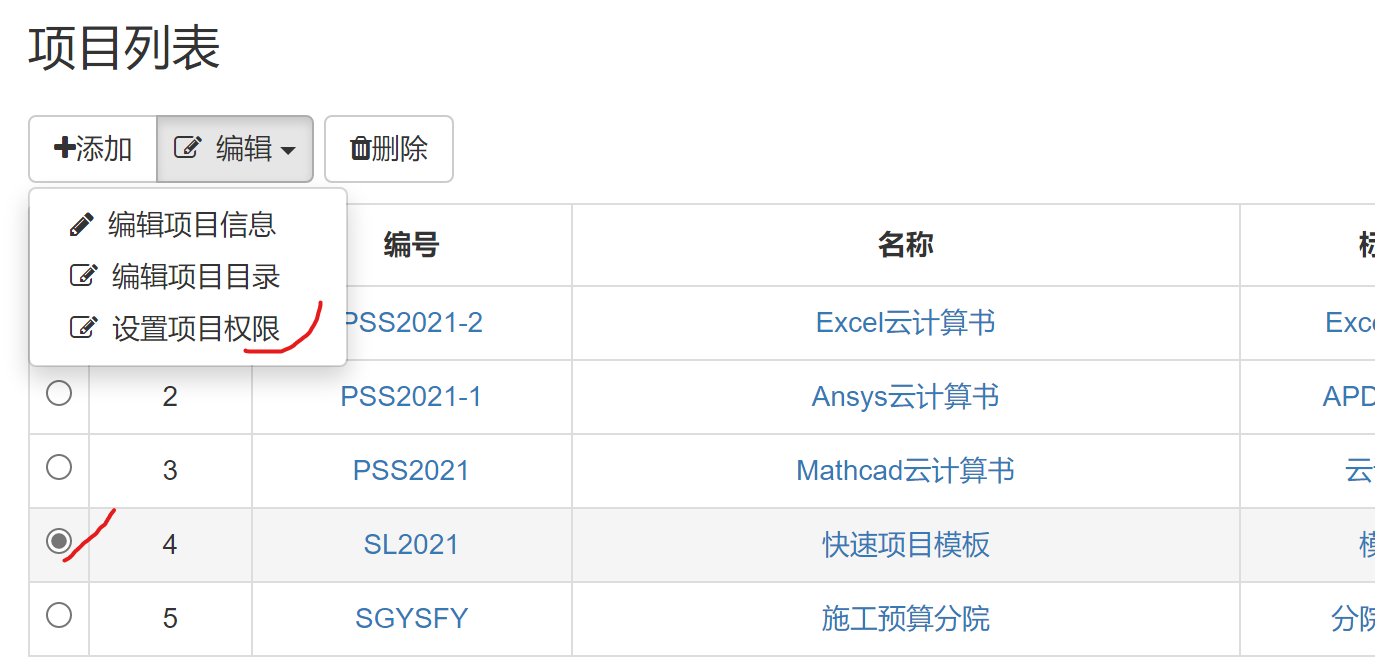
选择角色为 设计单位-水工专业负责人
选中 权限表里 读取成果,选中 任意
选中 右侧项目目录 的顶级目录
点击 保存修改 按钮
3 配置小程序
打开刚刚建立的项目,浏览器地址最后的数字为项目id,如下:https://zsj.itdos.net/project/26989
将下列地址最后的projectid=后面的1替换为项目id即可进行小程序配置的json文件编辑。https://zsj.itdos.net/v1/admin/jsoneditor?projectid=26989
将地址输入浏览器,打开json文件编辑器,里面是空的,将下文拷贝过去进行小心修改。
这个json文件的结构如下:
{
"articleid": "5", //——1.小程序首页新闻
"collapse": [ //——资料页的目录
{
"cell": [
{
"icon": "location-o",
"label": "可研",//——2.小程序显示的目录
"title": "全部",//——2.小程序小程序显示的目录备注
"url": "2", //——2.小程序请求url的id
"value": "All"
},
{
"icon": "location-o",
"label": "报告",
"title": "全部",
"url": "6",
"value": "All"
},
{
"icon": "location-o",
"label": "审批文件",
"title": "全部",
"url": "7",
"value": "All"
}
],
"icon": "shop-o",
"name": "可研",
"title": "设计文件",
"value": "资料"
},
{
"cell": [
{
"icon": "location-o",
"label": "报告",
"title": "全部",
"url": "3",
"value": "All"
},
{
"icon": "location-o",
"label": "审批文件",
"title": "全部",
"url": "4",
"value": "All"
}
],
"icon": "shop-o",
"name": "2",
"title": "初设",
"value": "All"
}
],
"projectcode": "SL2023", //——3.项目编号
"projectid": "1", //——4.项目id
"projecttitle": "东莞水闸", //——5.小程序的标题显setwxnavigattitle
}上述1~5的修改,需要打开项目地址比如https://zsj.itdos.net/project/26989
浏览器中按F12键打开调试模式,点选 网络network
点击 项目的目录,可以看到 打开目录对应的id,记住这个id,如下,项目快速模板这个项目里 设代日记 这个目录的id为26990,https://zsj.itdos.net/project/products/26990?limit=15&pageNo=1&searchText=
将26990填入上面的json文件2.小程序请求url的id,以此类推。
json文件中的双斜杠及后面的注释可能要去掉。
全部修改后,保存即可。打开小程序,可以切换项目到这个新建的项目,并且在图纸里,可以查阅对应各个目录下的文件。小程序支持直接阅览pdf,docx,xlsx,pptx等文件。
利用jsoneditor在网页端进行编辑、保存。这个json文件以项目id来命名保存。用户不用关心这个。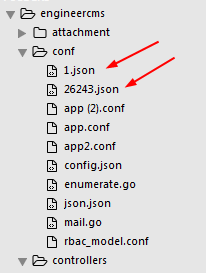
4 往项目目录里传文件
批量上传,注意整个系统不允许存在相同文件名的文件,都要有编号。没编号的,用日期等放在文件名前面。
为了小程序端直接阅览,不要用rar等压缩文件,最好是pdf。
5 用户——角色——权限
最后编辑:秦晓川 更新时间:2025-11-04 22:06